Cum se dezactivează notificarea calendarului în Outlook?
Dacă nu vă place să apară de fiecare dată notificarea calendarului pentru a vă reaminti despre întâlniri sau întâlniri, puteți dezactiva notificarea în Outlook. În acest articol, veți afla cum să dezactivați sau să dezactivați notificarea calendarului în Outlook.
Dezactivați notificarea calendarului în Outlook 2010 și 2013
Dezactivați notificarea calendarului în Outlook 2007
- Automatizați e-mailurile cu Auto CC / BCC, Auto înainte prin reguli; trimite Răspuns automat (În afara biroului) fără a necesita un server de schimb...
- Primiți mementouri ca Avertisment BCC când răspundeți la toate în timp ce vă aflați în lista BCC și Amintiți-vă când lipsesc atașamentele pentru atașamente uitate...
- Îmbunătățiți eficiența e-mailului cu Răspunde (toate) cu atașamente, Adăugați automat salutul sau data și ora în semnătură sau subiect, Răspunde la mai multe e-mailuri...
- Simplificați e-mailurile cu Rechemare e-mailuri, Instrumente de atașare (Comprimați toate, Salvați automat toate...), Eliminați duplicatele, și Raport rapid...
 Dezactivați notificarea calendarului în Outlook 2010 și 2013
Dezactivați notificarea calendarului în Outlook 2010 și 2013
Pentru dezactivarea notificării calendarului în Outlook 2010 și 2013, procedați după cum urmează.
1. clic Fișier > Opţiuni.

2. În Opțiuni Outlook casetă de dialog, faceți clic pe Calendar în panoul din stânga, apoi debifați Memento-uri implicite cutie în Opțiuni calendar secțiune. Și în cele din urmă faceți clic pe OK butonul.

 Dezactivați notificarea calendarului în Outlook 2007
Dezactivați notificarea calendarului în Outlook 2007
Dacă utilizați Outlook 2007, puteți dezactiva notificarea calendarului după cum urmează.
1. Vă rugăm să faceți clic pe Instrumente > Opţiuni.

2. În Opţiuni caseta de dialog, accesați Preferințe filă. Debifați Memento implicit cutie sub Calendar secțiune. Și în cele din urmă faceți clic pe OK buton. Vedeți captura de ecran:
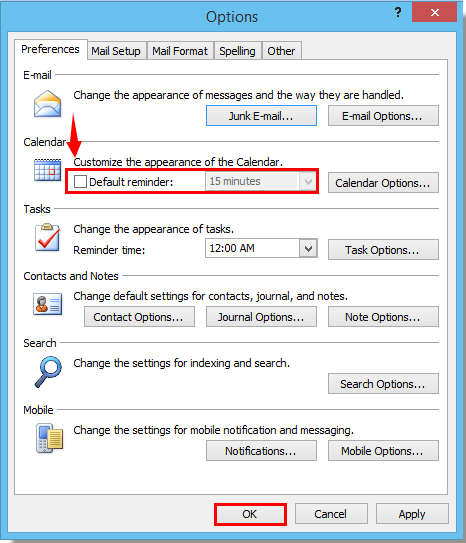
După debifarea casetei de memento implicit, întâlnirea sau notificarea întâlnirii nu va mai apărea.
Cele mai bune instrumente de productivitate de birou
Kutools pentru Outlook - Peste 100 de funcții puternice pentru a vă supraalimenta Outlook
🤖 AI Mail Assistant: E-mailuri profesionale instantanee cu magie AI--un singur clic pentru răspunsuri geniale, ton perfect, stăpânire în mai multe limbi. Transformați e-mailurile fără efort! ...
📧 Automatizare e-mail: În afara biroului (disponibil pentru POP și IMAP) / Programați trimiterea de e-mailuri / CC/BCC automat după reguli la trimiterea e-mailului / Redirecționare automată (Reguli avansate) / Adăugare automată felicitare / Împărțiți automat e-mailurile cu mai mulți destinatari în mesaje individuale ...
📨 Managementul e-mail: Amintește-ți cu ușurință e-mailurile / Blocați e-mailurile înșelătorii de către subiecți și alții / Ștergeți e-mailurile duplicate / Cautare Avansata / Consolidați foldere ...
📁 Atașamente Pro: Salvați în serie / Detașare lot / Compresă în loturi / Salvare automata / Detașare automată / Comprimare automată ...
🌟 Magia interfeței: 😊Mai multe emoji drăguțe și cool / Îmbunătățiți-vă productivitatea Outlook cu vizualizările cu file / Minimizați Outlook în loc să închideți ...
???? Minuni cu un singur clic: Răspundeți tuturor cu atașamentele primite / E-mailuri anti-phishing / 🕘Afișați fusul orar al expeditorului ...
👩🏼🤝👩🏻 Contacte și calendar: Adăugați în lot contacte din e-mailurile selectate / Împărțiți un grup de contact în grupuri individuale / Eliminați mementouri de ziua de naștere ...
Peste 100 Caracteristici Așteaptă explorarea ta! Click aici pentru a descoperi mai multe.

